最初にすること
ここから初期設定を行い使える状態に持っていく。

これからコマンドを用いるサーバー管理者ライフが始まるのだ!
以下行ったことを記述する。
1.とりあえず『端末』を起動する
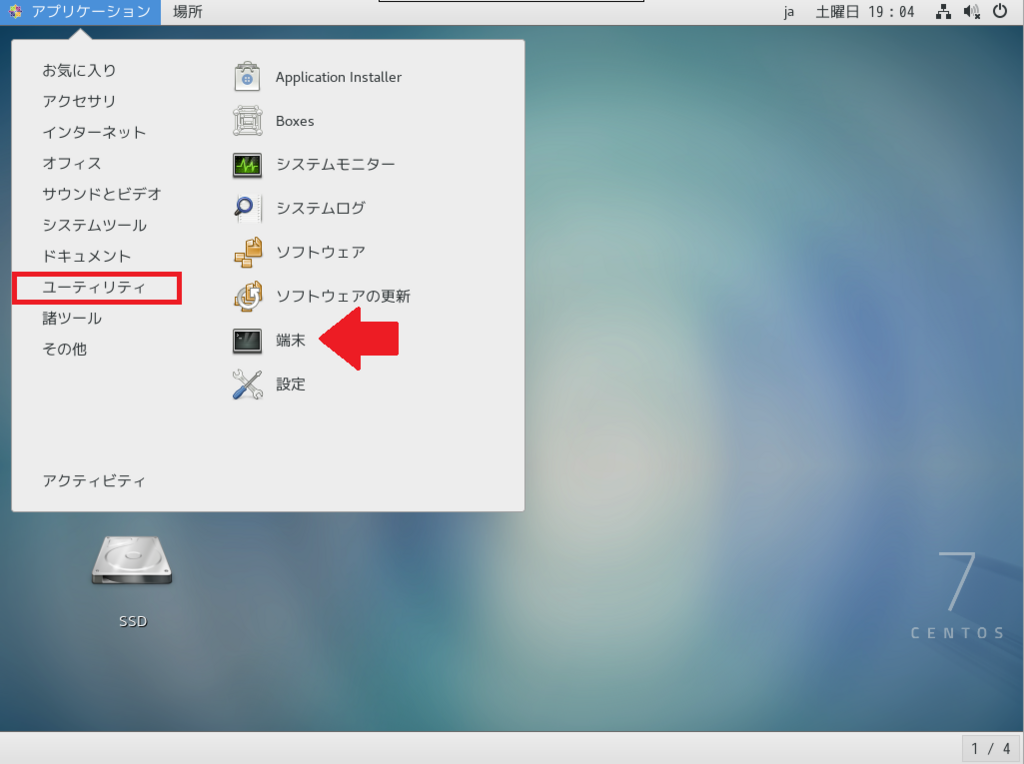
画面左上のアプリケーションからユーティリティを選択し端末を起動する。
すると下のようなウィンドウが表示されるはずだ。

さぁコマンドを書くがいい!!
といった状態なのだが説明も何もないのである。私はこの時点で挫折しかけた。
だけど難しく考えなくていい。コマンドはコピペでいいのだ。
大事なことだからもう一度言うコマンドはコピペでいいのだ。
2.スーパーユーザーになろう
さぁ端末の画面にコマンドを打とう。
| $ su |
su これだけでいい。
そうすると
| パスワード:| |
と帰ってくる。ここでインストール時に設定したrootのパスワードを入力する。
うまくいくと端末の左側が
root@[SV名][ユーザ名]になる。
これでroot権限(いわゆる管理者権限)でコマンドを実行できる。
これで君もアベンジャーズだ!サーバー管理者だ!
ちょっとやる気出たかな?
3.コマンドでアップデートをする。
rootユーザーになったらとりあえずアップデートをしよう。
以下のコマンドをコピペでいい。
| $ yum update |
yumはインストールしてねのコマンドである。
今後多様することになるので覚えておいて損はない。
上記のコマンドの場合、アップデートをインストールしてね。になる。
後に行うが、他アプリが必要な場合yum [パッケージ名]でインストールできる。
途中"y" or "n"みたいな文字が出たらYes Noの選択なのでyを打ってエンターしよう。
アップデートが終わったら画面が止まるはずだ。再起動しよう。
端末にrebootと打ってもいいし、画面右上から"再起動"を選んでもいい。
4.リポジトリに参加する
Cent OSは設定されているものがとても少ない。要らないソフトウェアが殆どないのだ。
なので必要なソフトをyumでインストールするのだが、初期のリポジトリが少なくパッケージをインストールできないことがある。
*リポジトリとはインストールを実行した際、パッケージを持ってくるデータベースである。イメージ的にはLinux版アプリストアやsteamストアみたいなものだ。
ということでリポジトリを追加する。
2のセクションで行ったことを再度行い、管理者で実行すること
| $ yum install epel-release |
これでEPELというリポジトリを追加することができる。
リポジトリは複数あるので、自分が必要とするリポジトリを追加することになるが今回はEPELのみでいいだろう。
5.日本語入力できるようにしておく。
初期設定ということで日本語入力ができるようにしておこう。
今まではコマンドのみだったので必要なかったが、ブラウザとかをするなら日本語入力が必須だろう。
デスクトップ右上のアプリケーションからシステムツールの設定を起動しよう。
表示されたウィンドウの中にRegion & Languageがある。
入力ソースのところで左下の+ボタンを押し
日本語(かな漢字)を追加しよう。
インストール時に日本語(かな漢字)の選択肢が無いため、アップデートでもってきている模様。

これで日本語をローマ字入力ができるようになる。
また入力ソースの切り替えはWindowsキー+スペースキーである
Windowsで使っていたキーボード右上の半角/全角キーでの切り替えはできない。
英数入力とローマ字入力の切り替えはWindowsキー+スペースキーで行おう。
今回はここまで。